Ako urobiť snímku obrazovky v kancelárii a vložiť ju do dokumentu
Ak skladáte dokument vo formáte Word aleboPrezentácia v PowerPointe môže nájsť obrázok, ktorý chcete rýchlo vložiť. Existujú nástroje tretích strán ako SnagIt, ktoré vám to umožnia, ale možno si nebudete vedomí nástroja na vytváranie snímok obrazovky zabudovaného do balíka Office. Tu je príklad, ako ho používať.
Poznámka: Tento článok demonštruje používanie programov Office 2013 a2016, ktoré je možné zakúpiť samostatne ako samostatné inštalácie alebo prísť ako súčasť predplatného balíka Office 365. Ak používate staršiu verziu, prečítajte si náš článok o tom, ako vytvoriť snímku obrazovky pomocou balíka Office 2010. Počas písania dokumentu, ktorý je pripravený na nasnímanie, prejdite na pásku Vložiť na pásku a kliknite na tlačidlo Snímka obrazovky, ktoré sa nachádza v časti Ilustrácie. To vám dáva dve dostupné možnostiokná, ktoré sú otvorené (nie minimalizované), ktoré si môžete vybrať. Alebo vyberte možnosť Orezanie obrazovky, aby ste mohli uchopiť konkrétny požadovaný snímku obrazovky. Nezabudnite však, že nemôžete vyfotiť aplikáciu, ktorú na záber používate.Vezmite a vložte snímku obrazovky do dokumentu balíka Office

Ak vyberiete možnosť Orezanie obrazovky, bude to fungovať akoNástroj na vystrihovanie, ktorý je nástrojom zabudovaným do predchádzajúcich verzií systému Windows. Obrazovka šedá je vy a môžete potiahnutím kurzora vybrať oblasť obrazovky, ktorú chcete zachytiť. Snímka obrazovky sa potom automaticky vloží do dokumentu, ktorý vytvárate.
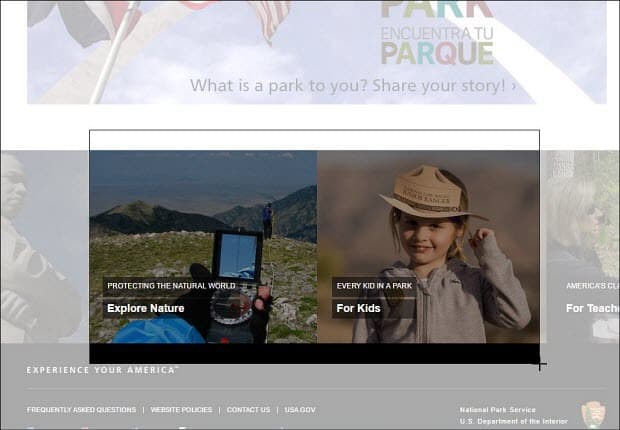
Ak potrebujete obrázok ďalej upravovať, môžete použiť nástroje na úpravu, ktoré sú súčasťou aplikácie balíka Office.
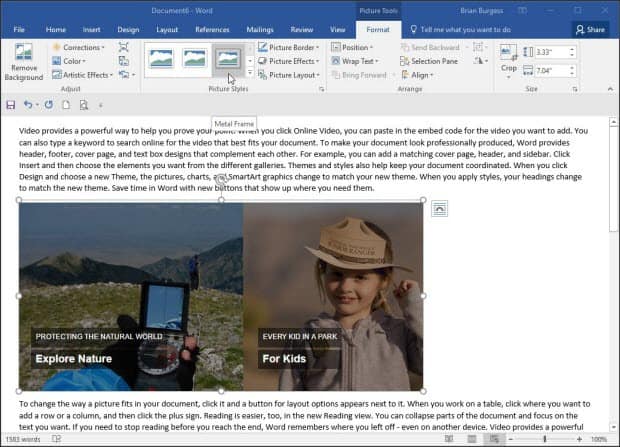
To je skvelé riešenie, ak potrebujete vložiťsnímka obrazovky do dokumentu rýchlo bez potreby použitia samostatného pomocného programu tretej strany. Je tiež potrebné poznamenať, že túto možnosť môžete použiť, ak na vytváranie a publikovanie blogových príspevkov používate program Microsoft Word.
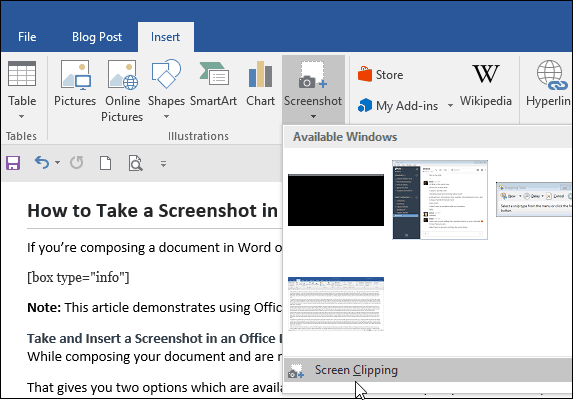
Môžete ho použiť aj v iných aplikáciách balíka Office Suite, ako sú Excel a PowerPoint.










Zanechať komentár